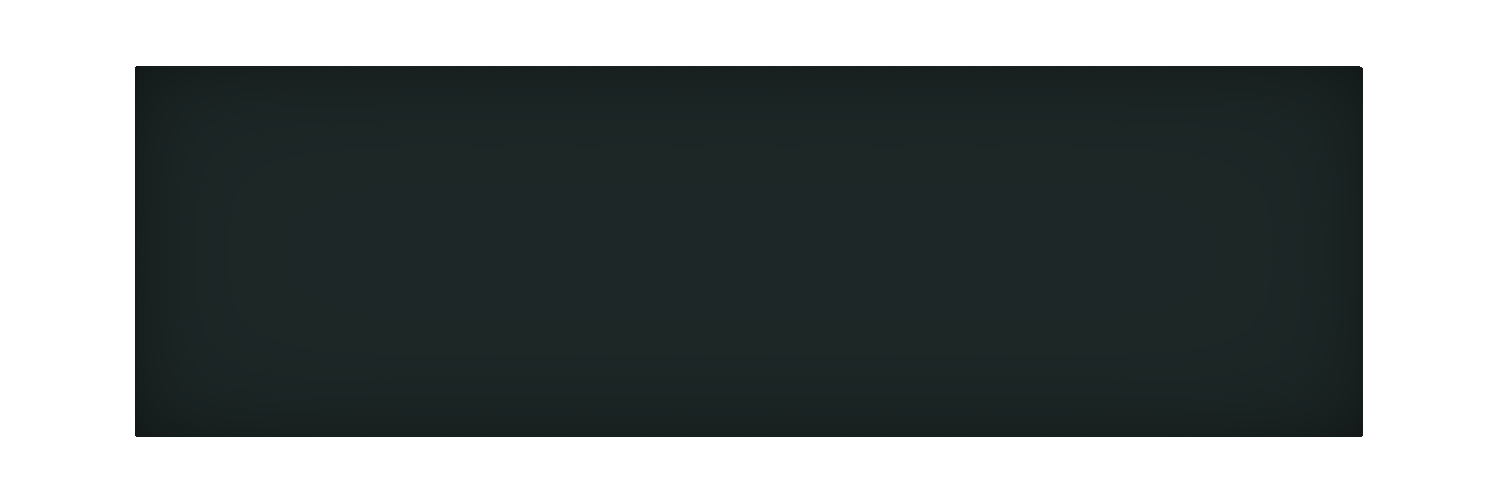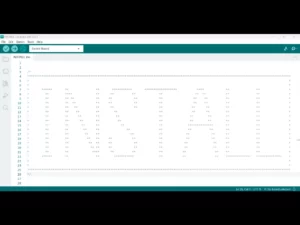こんにちは、このサイトの管理人の「メカのりまき」です。
この記事では、電子工作を始める人にお勧めする「Arduino」の紹介と、それを用いた電子工作に必要な準備について説明したいと思います。
目次
Arduinoの紹介
電子工作を始めたいなと思ってWebなどを検索すると「Arduino」という単語がよく出てきます。
では、「Arduino」とは一体何なのでしょうか。
Arduinoとは
Arduino(アルドゥイーノ)とは、電子工作で重要な部品である「マイコン」を初心者でも簡単に動かせるようにした「マイコンボード」の一つです。
急に「マイコン」、「マイコンボード」と言われても分からない人が多いと思いますので、それらについて説明させていただきたいと思います。
マイコンとは
マイコンとはマイクロコントローラの略で、演算処理を行うCPU、プログラムを格納するためのメモリ、入出力装置といったコンピュータの基本構成の他、用途に応じた専用部品も備えたもので、下の写真のような見た目をしています。

難しいことはさておき、このマイコンを利用することで、モータの動きを制御したり、センサの値を読み取ったりすることができます。
代表的なマイコンの種類としては、「PIC」,「AVR」,「ARM」などがあります。
マイコンボードとは
上記で説明したマイコンは単体では動かすことはできず、必要なハードウェアを自分で用意する必要があるため、初心者にとっては少しハードルが高いものとなっています。
そこで、マイコンと最低限必要なハードウェアを一つのボードにまとめて初心者にも扱いやすくしたものがマイコンボードです。
例えばArduinoの場合、USBケーブルでPCと接続し、専用のソフトウェアからプログラムを書き込むだけでマイコンを動かすことができます。
つまり、簡単にモータの動きを制御したり、センサの値を読み取ったりすることができるということです。
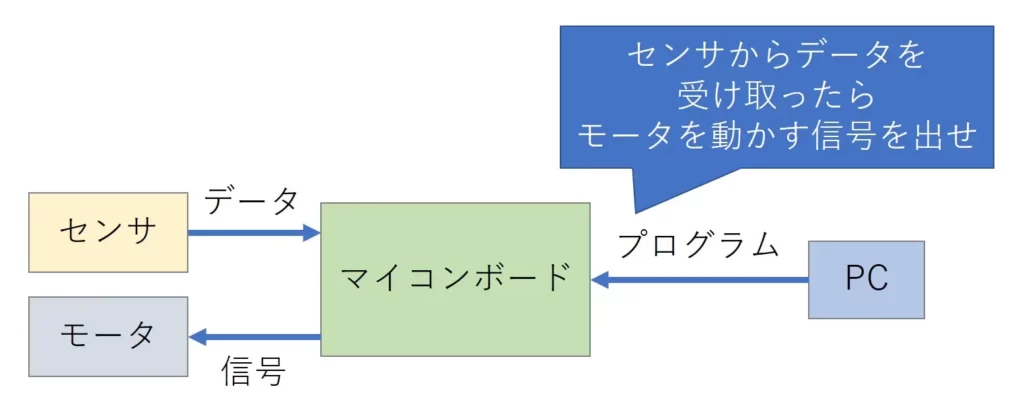
代表的なマイコンボードの種類としては、「Arduino」,「Raspberry Pi」,「Mbed」などがあります。
なぜ初心者にArduinoを勧めるのか
私が初心者にArduinoを勧める理由は以下の2点が良いと思ったからです。
プログラミングが簡単
Arduinoではプログラムのことを、スケッチと呼びます。そのくらい、プログラムが直観的で分かりやすいです。
言語のベースはC/C++なので、Arduinoを機会にC/C++を勉強するのもありだと思います。
プログラムの書き込みも複雑な設定なしで行えます。
情報が豊富
Arduinoの情報はWeb上にたくさんあります。例えば「Arduino ~の使い方」などと調べれば、大抵のことは解決できてしまいます。
また、センサなど外部デバイスの販売元がArduinoへの接続の仕方やサンプルプログラムを用意していることもあります。
よって、使い方が全く分からなくて、諦めるということは少ないと思います。
Arduinoの種類
実はArduinoにはいくつか種類があります。
全部は紹介しませんが、とりあえず、私が持っているArduinoを紹介したいと思います。
Arduino Uno R3

- 最もシンプルなArduino
- Arduinoを始めるならこれがおすすめです
Arduino Nano

- Arduino Uno R3をそのまま小さくしたようなマイコンボード
- でも実はArduino Uno R3よりもアナログ入力ピンが2個多い
- 小型なものに組み込みたいならこれがおすすめです
Arduino Micro

- Arduino Uno R3をそのまま小さくしたようなマイコンボードだと思われがちだが、少し違う
- Arduino Leonardoという種類のArduinoをそのまま小さくしたようなマイコンボードで、マウスやキーボードなどとして認識されることが可能
- PCやゲーム機などを操作するためのUSBデバイスを作りたいならこれがおすすめです
Arduino Mega 2560 R3

- Arduino Uno R3のメモリや出力ピンを増やしたマイコンボード
- 大量の外部デバイスを制御したいときにおすすめです
電子工作に必要なものをそろえよう
では、早速Arduinoを買って、電子工作をしようと言いたいところですが、電子工作を行うには、Arduino本体の他にも以下のようなものが必要になります。
- ArduinoとPCを繋げるUSBケーブル
- モータ,LED,センサなどの電子部品
- 電気を流すための回路基板やブレッドボード
- Arduinoにプログラムを書き込むためのPCとソフト
意外と買うものが多いなと思った方、ご安心ください。
Arduinoを始める人のために、多数の部品とブレッドボードをまとめた、スターターキットというのが様々なメーカーから売られており、それを購入すれば本体と1~3のものはすべて入手できます。
なので、明確にやりたいことが決まっておらず、Arduinoについて学習したいのであれば、スターターキットを買うのがおすすめです。
おすすめのスターターキット
私がお勧めするスターターキットは「ELEGOO Arduino用UNO R3スターターキット レベルアップ チュートリアル付 mega2560 r3 nanoと互換」というものです。
このスターターキットは、モータが三種類入っていて、さらに他のパーツも充実しています。
そのため、このスターターキットだけでも、下の動画のようなロボットを作ることができます。(ボディは紙粘土などで制作)
また、マニュアル,サンプルプログラムの入ったCDが入っているので、Arduinoの学習にはちょうど良い商品だと思います。
当サイトの記事である「Arduinoで遊ぼう(1,始める準備);」~「Arduinoで遊ぼう(26,ステッピングモータ);」では、このスタータキットを使ってArduinoと電子部品の学習をしているので、参考にしていただければ嬉しいです。
以下にスタータキットのリンクを貼らせていただきますので、気になる方は是非チェックをしてみてください。
互換ボードについて
あれ?動画や商品画像のマイコンボード、よく見たらArduinoじゃなくないと思った方は鋭いです。
実はArduinoはオープンソースのハードウェアであり、設計図が公開されています。
それにより、様々なメーカーがArduinoの互換機を製造しています。
上記のスターターキットに含まれる、「ELEGOO UNO R3」は「Arduino Uno R3」の互換品で、「Arduino Uno R3」と全く同じ使い方で動作します。
使われている部品が微妙に異なってはいますが、私が使用した限り、全く問題なく動作しています。

ソフトウェアについて
最後に、Arduinoにプログラムを書き込むためのPCとソフトについてです。
Arduinoへの書き込みを行う方法はいくつかありますが、Arduino公式サイトが出しているのは以下の二つです。
- 「Arduino IDE」というソフトをPCにインストールしてソフトから書き込む方法
- 「Arduino Web Editor」というものを使いWebブラウザから書き込む方法
どちらの場合も無料で使用できます。また、PCはWindows、Mac、Linuxどれでも動作することができます。
私はArduino IDEをメインで使用しているため、まずはArduino IDEのインストール方法を次回の記事で説明したいと思います。
本記事はここまでです。ご清覧ありがとうございました。
参考
「マイコン」、「マイコンボード」、「Arduino」の説明を作成する際、以下の書籍、サイトを参考にさせていただきました。
- マイクロコントローラとは [IT用語辞典 e-Words] (最終閲覧2025/08/25)
- 土屋武士 , 深谷健一 : メカトロニクス入門 第2版 [森北出版株式会社] (2004)
- 高橋隆雄 : たのしい電子工作 Arduinoで電子工作をはじめよう! 第2版 [秀和システム] (2013)
- マイコンボードってなに? おすすめのボードも紹介 [SPACEBLOCK] (最終閲覧2025/08/25)
- 【Arduinoの選び方】UNO・Nano Every・Micro・Due・MEGAは何が違うのか? [マイコン技術Navi] (最終閲覧2025/08/25)
今回紹介したスターターキットに入っているパーツの動かし方の情報は、たくさんのサイトで紹介されているため比較的入手しやすいです。
以下のサイトでは、今回紹介したスターターキットに入っているパーツの動かし方の情報を多く得られるため、付属のマニュアルや当サイトの説明が分かりづらい時などは、是非、参考にしてみてください。
- 子供と一緒に始める マイコンプログラム Arduino 入門 【購入編】 [おもろ家] (最終閲覧2025/08/25)
- 【これから始めるArduino】ELEGOO Arduinoスターターキットを比較!多くの作例を試せる『Arduinoスターターキット』からArduinoに触れてみるのはオススメです! [ぶらり@web走り書き] (最終閲覧2025/08/25)
広告
以下に今回紹介したArduinoボードのリンクを貼らせていただきます。
興味のある方は是非購入を検討してみてください。
楽天モーションウィジェットとGoogleアドセンス広告です。
気になる商品がございましたら、チェックをしてみてください。